Texet TN-501: 2.2 Медиа
2.2 Медиа: Texet TN-501
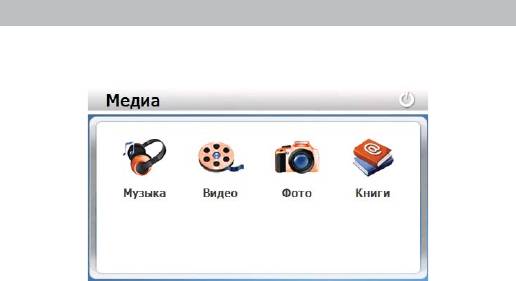
В случае установки нескольких навигационных программ Вы мо-
жете производить привязку программы к кнопке «навигация» (В Путь)
согласно п. 2.5.9 данного руководства.
Описание работы находится в инструкции по эксплуатации, вхо-
дящей в комплект поставки навигационной программы
Внимание! Если во время работы навигационного приложения,
Вы нажмете кнопку для выключения и выберете «режим сна», нави-
гационное приложение не закроется. При включении устройство вы-
йдет из спящего режима и навигационное приложение будет снова
открыто.
Допускается установка дополнительных навигационных про-
грамм, записанных на карте microSD (T-Flash), установка произво-
дится в соответствии с руководством по инсталляции дополнитель-
ной навигационной программы.
2.2 Медиа
Нажмите «Медиа» для выбора программы воспроизведения раз-
личных типов мультимедиа файлов:
2.2.1 Прослушивание аудио
1). Нажмите на кнопку « Музыка» чтобы запустить приложение
воспроизведения аудио файлов:
12
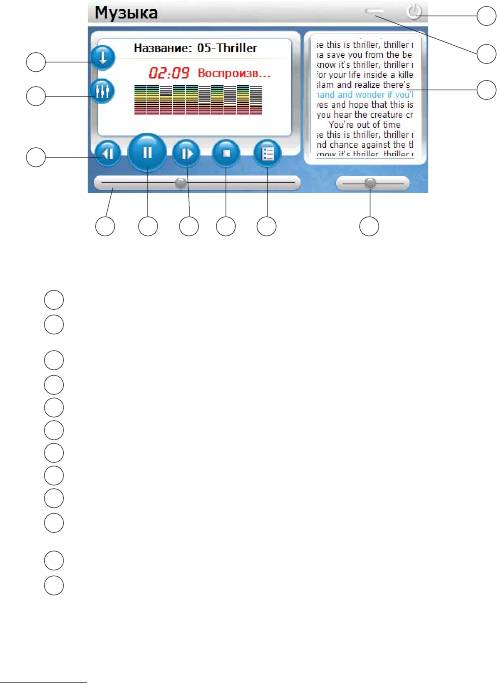
1
2
10
12
11
6
8 9 5 7 4 3
В режиме воспроизведения используйте следующие команды:
1
Возврат в меню Медиа
2
Выход из медиаплеера с сохранением режима
воспроизведения
3
Регулятор громкости
4
Список файлов/выбор файла
5
Следующий
6
Предыдущий
7
Стоп
8
Маркер позиции воспроизведения файла
9
Пауза/Воспроизведение
10
Режим воспроизведения (одиночный / последовательный /
случайный / циклический)
11
Эквалайзер
12
Панель текста песни*
* Данная функция доступна лишь при наличии музыкальных композиций в форматах
MP3 или WMA и текстовых файлов в формате LRC.
13

Внимание!
– Музыкальная композиция и соответствующий ей текстовый
файл должны иметь абсолютно одинаковые имена (регистр букв,
пробелы, язык).
Например: As Long As You Love Me.mp3 и As Long As You Love Me.lrc
– Оба файла должны находиться в одной папке
– *.lrc файл имеет вид строчки, записанной в следующей после-
довательности:
[MM:SS.MS] LYRIC или [MM:SS] LYRIC
где:
MM:SS:MS – (минуты:секунды:миллисекунды) – время вывода
на дисплей текстовой строки (от 00 до 60),
LYRIC –
Отрывок текста песни для вывода на дисплей.
– Тексты, написанные в другом формате, в большинстве случа-
ев будут некорректно работать или вообще не будут отображаться.
– Текстовый файл *.lrc можно создавать вручную в любом тексто-
вом редакторе.
2) Дважды нажмите на кнопку «Список файлов» для вызова окна
редактирования списка воспроизведения:
1
2
3
4
5
6
7
1
Возврат в режим воспроизведения
2
Список файлов на носителе
3
Список файлов для воспроизведения
4
Добавить файл в список
5
Добавить все файлы в список
6
Удалить файл из списка
7
Удалить все файлы из списка
14
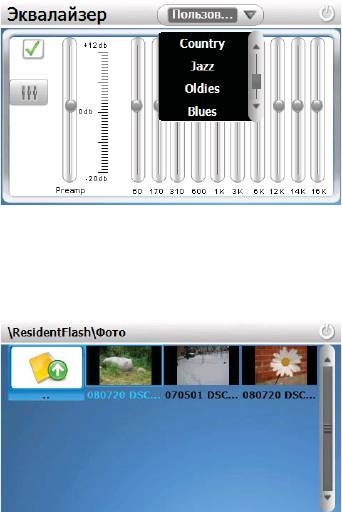
3) Отберите файлы из списка на носителе (ResidentFlash или SD
карте) в том порядке, в каком они должны воспроизводиться и выбе-
рите файл, с которого должно начаться воспроизведение, после чего
вернитесь в режим воспроизведения.
4) Если необходимо, войдите в режим эквалайзера и отрегули-
руйте частотную характеристику полосы пропускания
2.2.2 Просмотр изображений
Нажмите на кнопку « Фото», чтобы получить список графических
файлов:
2) После выбора файла двойным нажатием появится панель про-
смотра:
15
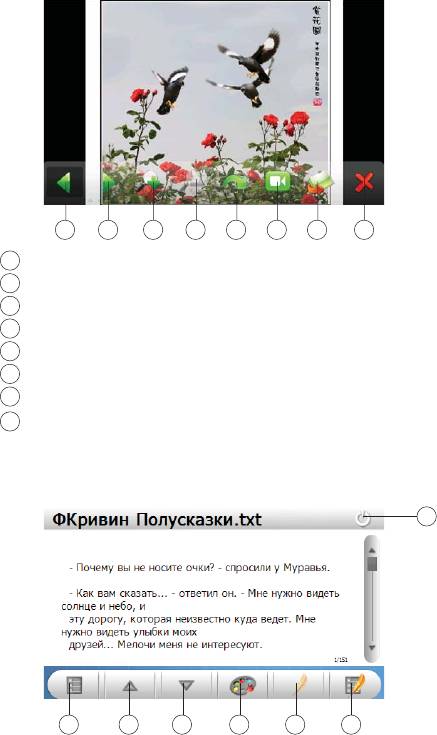
12345678
1
Возврат в меню Медиа
2
Возврат к выбору файла
3
Режим слайд-просмотра
4
Повернуть
5
Масштаб больше
6
Масштаб меньше
7
Следующий файл
8
Предыдущий файл
2.2.3 Чтение электронных книг
Нажмите «Книги», чтобы открыть программу чтения книг:
1
234567
16
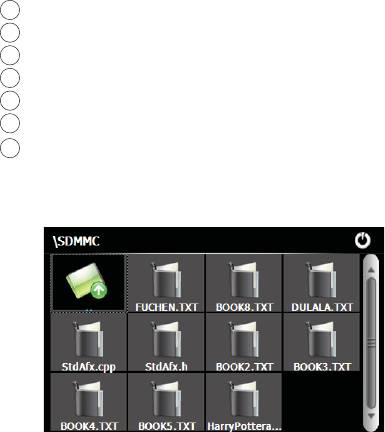
1
Возврат в меню Медиа
2
Список закладок
3
Создать закладку
4
Выбор оформления и шрифтов
5
Листать вниз
6
Листать вверх
7
Выбор файла
Нажмите «Выбор файла», чтобы получить список доступных книг:
Дважды нажмите на выбранную книгу, чтобы перейти в режим
чтения.
17
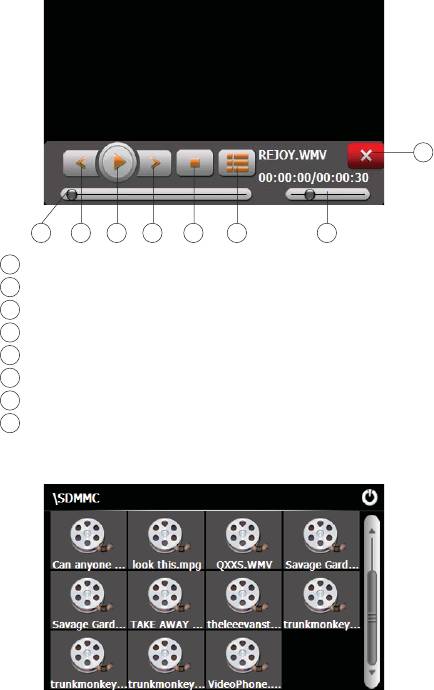
2.2.4 Просмотр видео
Нажмите кнопку “Видео”, чтобы запустить проигрыватель видео
файлов:
1
2345678
1
Возврат в меню Медиа
2
Громкость
3
Список файлов
4
Стоп
5
Следующий файл
6
Пауза/Воспроизведение
7
Предыдущий файл
8
Маркер позиции воспроизведения файла
2) Выберите «Список файлов» чтобы получить список доступных
видеофайлов:
18
3) Выберите желаемый файл, при этом вы автоматически верне-
тесь окно воспроизведения.
Внимание!
Двойное нажатие на экран просмотра запускает полноэкранный
режим воспроизведения, причем повторное двойное нажатие вернет
проигрыватель в нормальный режим.
Наилучшее качество и быстродействие видео изображения обе-
спечивается для видео файлов, имеющих разрешение 480 x 272 пик-
селя.
- Для конвертации файлов в данное
разрешение используйте лю-
бую утилиту конвертации видеоформатов.
-Мультимедийный плеер позволяет просматривать видео файлы
форматов MPEG, MPG, ASF, WMV, AVI.
19
Оглавление
- Общая информация
- Указания по эксплуатации
- Комплектность
- Введение 1 Краткое описание
- 2. Аксессуары и их использование 2.1 Зарядка от адаптера питания
- 2.4 Установка автомобильного держателя
- 2.5 Подключение по USB кабелю
- Основные функции 1 Включение/Выключение/Перезагрузка 1.1 Включение
- 2 Основное Меню
- 2.2 Медиа
- 2.3 Игры
- 2.5 Настройка системы
- 2.6 GPS info
- 2.7 Доступ к операционной системе
- Спецификация






